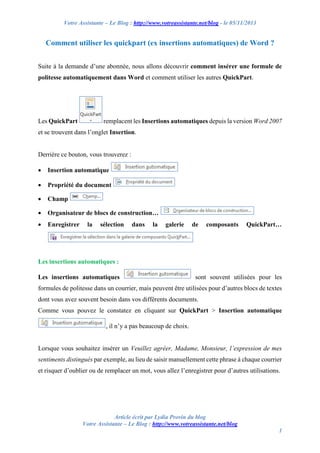
Comment utiliser les quickpart (ex insertions automatiques) de Word ?
- 1. Votre Assistante – Le Blog : http://www.votreassistante.net/blog - le 05/11/2013 Comment utiliser les quickpart (ex insertions automatiques) de Word ? Suite à la demande d’une abonnée, nous allons découvrir comment insérer une formule de politesse automatiquement dans Word et comment utiliser les autres QuickPart. Les QuickPart remplacent les Insertions automatiques depuis la version Word 2007 et se trouvent dans l’onglet Insertion. Derrière ce bouton, vous trouverez : Insertion automatique Propriété du document Champ Organisateur de blocs de construction… Enregistrer la sélection dans la galerie de composants QuickPart… Les insertions automatiques : Les insertions automatiques sont souvent utilisées pour les formules de politesse dans un courrier, mais peuvent être utilisées pour d’autres blocs de textes dont vous avez souvent besoin dans vos différents documents. Comme vous pouvez le constatez en cliquant sur QuickPart > Insertion automatique , il n’y a pas beaucoup de choix. Lorsque vous souhaitez insérer un Veuillez agréer, Madame, Monsieur, l’expression de mes sentiments distingués par exemple, au lieu de saisir manuellement cette phrase à chaque courrier et risquer d’oublier ou de remplacer un mot, vous allez l’enregistrer pour d’autres utilisations. Article écrit par Lydia Provin du blog Votre Assistante – Le Blog : http://www.votreassistante.net/blog 1
- 2. Votre Assistante – Le Blog : http://www.votreassistante.net/blog - le 05/11/2013 Pour cela, saisissez la phrase dans votre document Word, puis, sélectionnez-la et cliquez sur Enregistrer la sélection dans la automatique galerie d’insertion dans les Insertions automatiques ou en faisant Alt + F3. Vous pouvez aussi cliquez directement sur Enregistrer la sélection dans la galerie de composants QuickPart mais il faudra modifier QuickPart dans le menu déroulant de la Galerie. Donnez un Nom à cette insertion, choisissez une nouvelle Catégorie et une Description si vous le souhaitez. Choisissez l’endroit où l’enregistrer : soit uniquement pour le document (nom du document), soit dans tous les nouveaux documents Word (Normal). L’emplacement Buildings Blocks permet quant à lui d’enregistrer les blocs comme pour le modèle Normal, mais si vous souhaitez partager vos blocs avec d’autres utilisateurs sans que cela modifie leur propre modèle Normal, choisissez cette dernière option. Word vous demandera d’ailleurs si vous souhaitez enregistrer les blocs de texte lorsque vous le quitterez. Les Options correspondent à l’emplacement de l’insertion. Si vous souhaitez qu’à l’insertion le bloc de texte soit placé sur une nouvelle page du document, choisissez Insérer du contenu dans sa propre page, si vous souhaitez qu’il soit placé dans un nouveau paragraphe, choisissez Insérer le contenu dans son paragraphe. Enfin, si vous souhaitez qu’il se place à l’endroit du curseur, choisissez Insérer uniquement le contenu, ce qui vous permettra de placer ce texte n’importe où, même dans les en-têtes et pieds de page. Article écrit par Lydia Provin du blog Votre Assistante – Le Blog : http://www.votreassistante.net/blog 2
- 3. Votre Assistante – Le Blog : http://www.votreassistante.net/blog - le 05/11/2013 Désormais, lorsque vous souhaiterez ajouter cette phrase, vous n’aurez qu’à cliquer sur QuickPart > Insertions automatiques et à aller rechercher votre phrase. Nous avons choisi Insertion automatique pour la Galerie, mais vous pouvez créer d’autres éléments comme par exemple un filigrane. Sur une nouvelle page, créez une zone de texte en cliquant sur Zone de texte Insertion et sélectionnez le premier (Zone de texte simple de l’onglet ). Saisissez le mot TEST à l’intérieur et modifiez la police en Times New Roman en 48. Puis, cliquez droit dessus > Format de la forme . Dans le premier onglet, sur Ligne, cochez Aucun trait. Refermez le panneau latéral et déplacez et pivotez le texte en utilisant le contour et la flèche de manière à avoir un texte au centre et en diagonale. Article écrit par Lydia Provin du blog Votre Assistante – Le Blog : http://www.votreassistante.net/blog 3
- 4. Votre Assistante – Le Blog : http://www.votreassistante.net/blog - le 05/11/2013 Cliquez droit dessus > Autres options de disposition et décochez la case Déplacer avec le texte. Puis, dans l’onglet Habillage du texte, choisissez le Style d’habillage Derrière le texte. Ensuite, sélectionnez uniquement le texte (il pivotera de nouveau) et retournez dans les QuickPart > Enregistrer la sélection dans la galerie de composants QuickPart. Donnez un nom à votre filigrane et choisissez la Galerie Filigrane. Article écrit par Lydia Provin du blog Votre Assistante – Le Blog : http://www.votreassistante.net/blog 4
- 5. Votre Assistante – Le Blog : http://www.votreassistante.net/blog - le 05/11/2013 De cette manière, quand vous irez dans l’onglet Création > Filigrane , votre filigrane personnalisé sera disponible. Tous les éléments se trouvant dans le menu déroulant de la galerie peuvent aussi être enregistrés directement derrière chaque bouton correspondant. C’est-à-dire que dans le menu déroulant de la galerie, j’ai également En-têtes. Si je vais dans l’onglet Insertion > En-tête, j’ai aussi, tout en bas, Enregistrer la sélection têtes… dans la galerie d’en- . La seule différence est que le menu déroulant de la Galerie sera déjà sur l’élément concerné. Vous pouvez donc créer, puis insérer, des blocs de texte totalement personnalisés. Article écrit par Lydia Provin du blog Votre Assistante – Le Blog : http://www.votreassistante.net/blog 5
- 6. Votre Assistante – Le Blog : http://www.votreassistante.net/blog - le 05/11/2013 Organisateur de blocs de construction : Cette boîte de dialogue vous permet de modifier les paramètres d’un bloc de texte existant voire de le supprimer ou de l’insérer dans votre document. Tous les blocs de textes de base et ceux que vous avez créés se retrouvent ici. Propriétés du document : Les propriétés du document sont des champs pré-enregistrés. Certaines comprennent déjà l’information, mais d’autres sont vides. Une fois que vous aurez rempli un champ, lorsque vous le réutiliserez dans votre document, celui-ci affichera le même texte que l’insertion du même type précédent. Si vous saisissez autre chose, la nouvelle donnée remplacera les précédentes. Vous pouvez aussi saisir ces informations dans la boîte de dialogue Champ… pour les pré-remplir. Champ : Les champs du document permettent d’insérer des données supplémentaires aux Propriétés . Si, par exemple, je souhaite modifier le nom de l’auteur qui serait Lydia Provin au lieu de Lydia. Je vais dans la boîte de dialogue des champs, je choisis Author, je saisis Lydia Provin, je laisse le format et je clique sur Ok. Article écrit par Lydia Provin du blog Votre Assistante – Le Blog : http://www.votreassistante.net/blog 6
- 7. Votre Assistante – Le Blog : http://www.votreassistante.net/blog - le 05/11/2013 L’idéal sera document ensuite d’insérer le champ Auteur par les Propriétés du . De cette manière, tous les champs du même type seront identiques. Article écrit par Lydia Provin du blog Votre Assistante – Le Blog : http://www.votreassistante.net/blog 7
